【摘要】:选中“画面1”,拖入三个按钮,分别命名为“画面2”“画面3”和“停止系统运行”。如图10-43所示,其含义是退出运行在HMI设备上的项目。这样做的目的是当单击按钮“前一画面”时,从当前画面(画面3)转到前一个画面。图10-45 按钮“单击”事件组态在如图10-44中,选中按钮“返回父画面”,再选中事件中的“单击”,选中函数中的“ActivateParentScreen”,无参数,如图10-46所示。图10-46 按钮“单击”事件组态
双击“项目管理器”下的“新建画面”,新建“画面2”和“画面3”,“画面1”不需要新建,新建项目时就存在,如图10-41所示。选中“画面1”,拖入三个按钮,分别命名为“画面2”“画面3”和“停止系统运行”。
在画面1中,选中按钮“画面2”,再选中事件中的“单击”,选中函数中的“Activate-Screen”(激活画面),选择激活画面函数的参数为“画面2”,如图10-42所示。这样做的目的是当单击按钮“画面2”时,从当前画面(画面1)转到画面2。如图10-43所示,其含义是退出运行在HMI设备上的项目。
选中“画面3”,拖入三个按钮,分别命名为“画面2”“前一画面”和“返回父画面”,如图10-44所示。
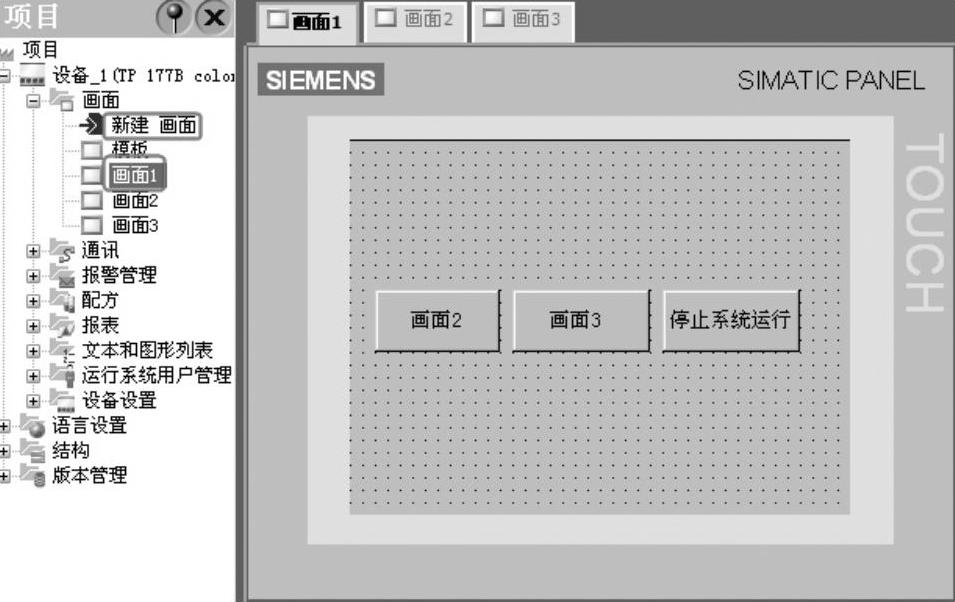
图10-41 新建画面
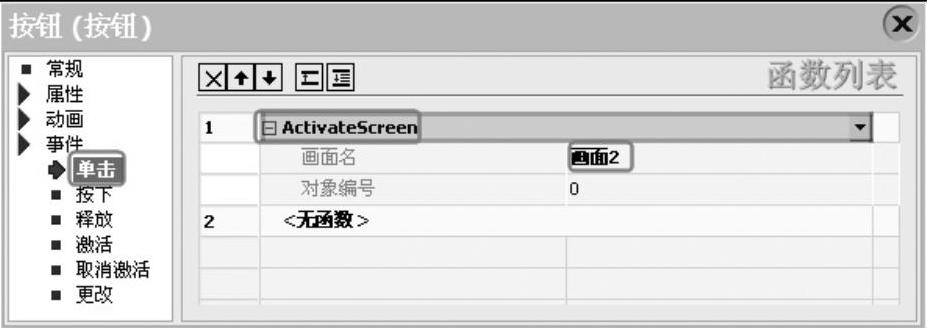
图10-42 按钮“单击”事件组态(1)
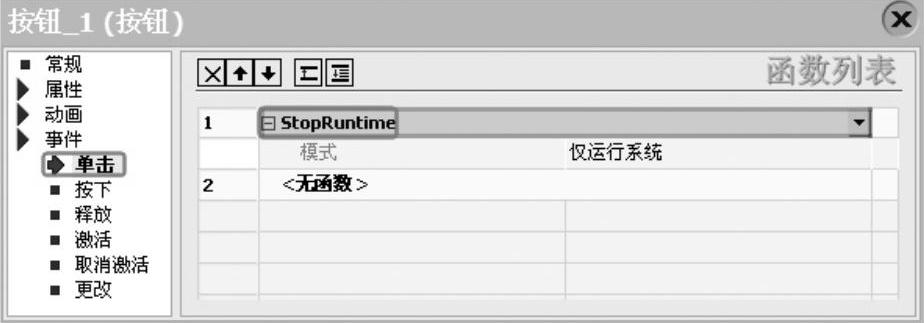
图10-43 按钮“单击”事件组态(2)(www.xing528.com)
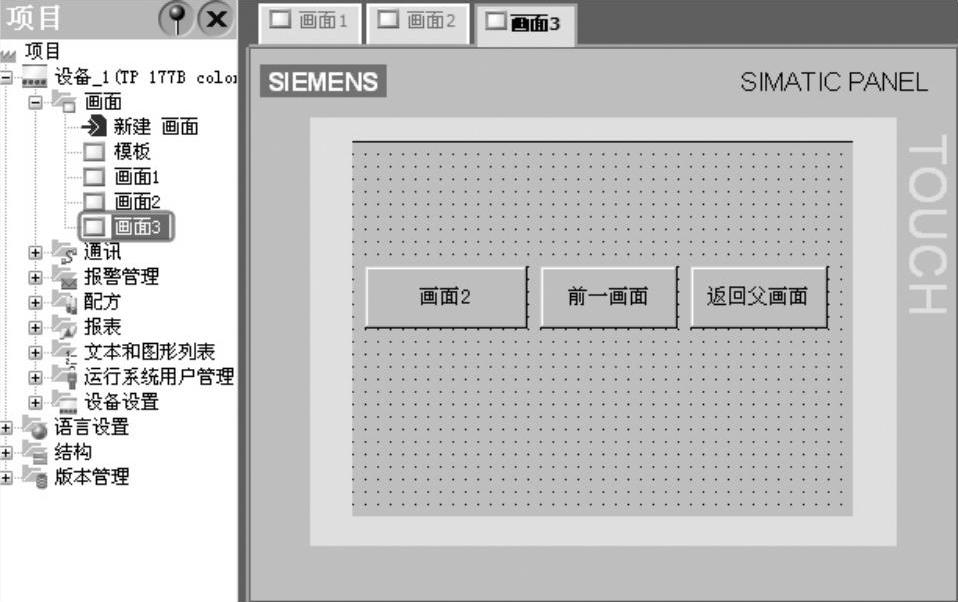
图10-44 画面3
在如图10-44中,选中按钮“前一画面”,再选中事件中的“单击”,选中函数中的“ActivatePreviousScreen”(激活前一画面),无参数,如图10-45所示。这样做的目的是当单击按钮“前一画面”时,从当前画面(画面3)转到前一个画面。
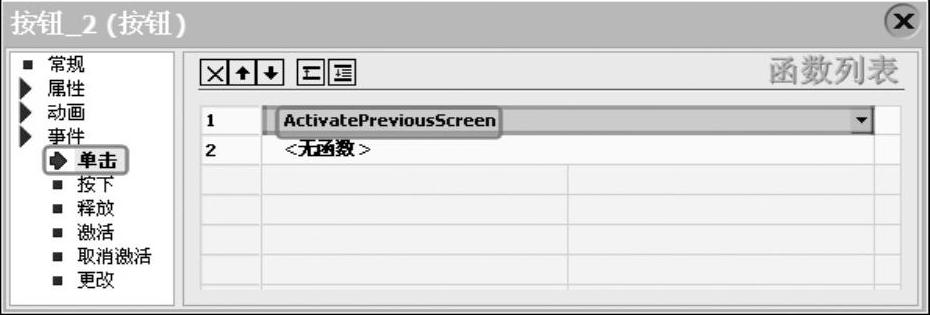
图10-45 按钮“单击”事件组态(3)
在如图10-44中,选中按钮“返回父画面”,再选中事件中的“单击”,选中函数中的“ActivateParentScreen”(激活父画面),无参数,如图10-46所示。这样做的目的是当单击按钮“返回父画面”时,从当前画面(画面3)转到返回父画面。
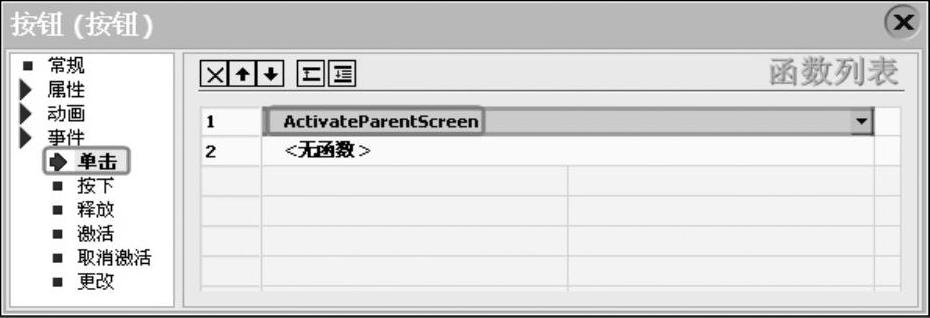
图10-46 按钮“单击”事件组态(4)
免责声明:以上内容源自网络,版权归原作者所有,如有侵犯您的原创版权请告知,我们将尽快删除相关内容。




